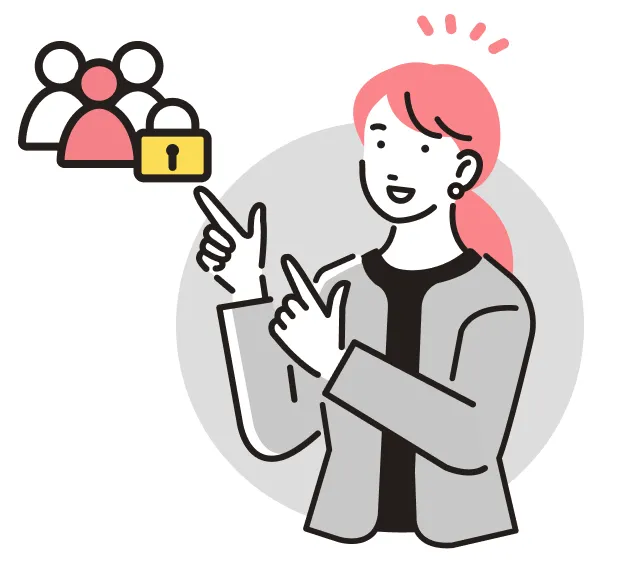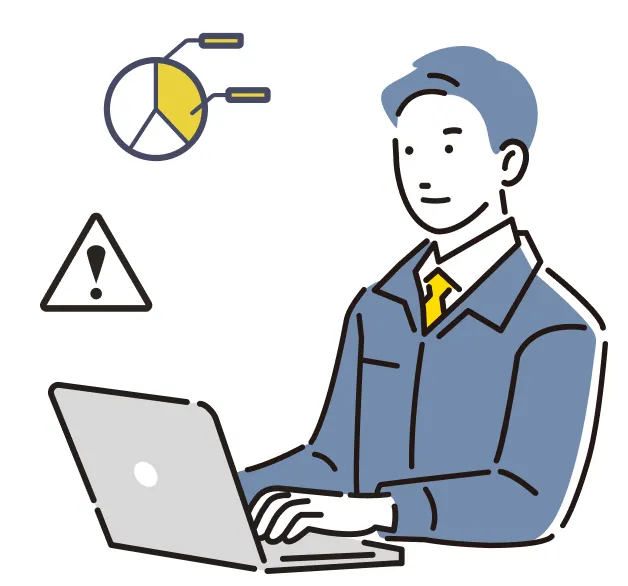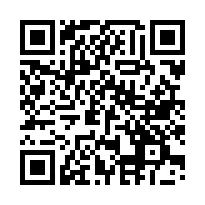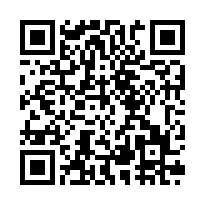Safetylink24の機能
Functions of Safetylink24
緊急連絡と安否確認をスムーズに行うための、機能が充実しています。多機能ながら、使い方はとてもシンプル。運用イメージと動画でも解説しています。
機能一覧
-
個人情報管理
1名につきメールアドレス6つまで登録できます。
-
家族登録
1ユーザーあたり6名までの家族を登録できます。
-
グループ情報管理
ユーザーは複数のグループに登録できます。
-
CSVユーザー一括管理
ユーザーとグループ情報は、CSVファイルで一括処理できます。
-
通報メッセージ管理
配信メッセージを自由に設定でき、ユーザーごとに配信内容を変えられます。
-
回答項目管理
回答の選択項目を自由に設定できます。
-
各種システム設定
メッセージの保存期間、リトライ間隔や回数、音声登録などが設定できます。
-
権限設定
システム管理者、グループ管理者、閲覧管理者、一般の4つの権限があります。
-
地震・防災気象情報との連動
気象庁発表データと連動し、設定条件・内容でメッセージを自動配信できます。
-
自動リトライ
回答があるまで、配信のリトライを繰り返すことが可能です。
-
Google パーソンファインダー連携
ユーザーとその家族は、Google パーソンファインダーに専用メッセージを登録できます。
-
代理回答
携帯電話が手元にないユーザーに代わって回答できます。
-
安否状況登録
通知が届いたら、通報内容を確認のうえ本人の状況を登録できます。
-
ダッシュボード
緊迫した状況にあっても確実な操作ができる環境が整っています。
-
グラフ表示
データをグラフ化して表示。報告資料等でもご利用いただけます。
-
掲示板
管理者間で災害対策の相談やメッセージのやり取りができます。
-
メールブロック対策
商用電子メールエンジンを導入し、常に最適な送信が行えるようチューニングを行っています。
-
アカウントロック
一定回数以上ログインに失敗した場合、アカウントをロックできます。
-
パスワード再設定
ログインパスワードを忘れた場合は、専用画面からパスワードを再設定できます。
-
ヘルプページ
操作マニュアルや、よくある質問をまとめたヘルプページがあります。
-
安否カード
ログイン画面の情報を記載した印刷用のデータを用意しています。
-
メール配信結果レポート
ログイン画面の情報を記載した印刷用のデータを用意しています。
-
-
個人情報管理
1名につきメールアドレス6つまで登録できます。
-
家族登録
1ユーザーあたり6名までの家族を登録できます。
-
グループ情報管理
ユーザーは複数のグループに登録できます。
-
CSVユーザー一括管理
ユーザーとグループ情報は、CSVファイルで一括処理できます。
-
通報メッセージ管理
配信メッセージを自由に設定でき、ユーザーごとに配信内容を変えられます。
-
回答項目管理
回答の選択項目を自由に設定できます。
-
各種システム設定
メッセージの保存期間、リトライ間隔や回数、音声登録などが設定できます。
-
権限設定
システム管理者、グループ管理者、閲覧管理者、一般の4つの権限があります。
-
-
-
地震・防災気象情報との連動
気象庁発表データと連動し、設定条件・内容でメッセージを自動配信できます。
-
自動リトライ
回答があるまで、配信のリトライを繰り返すことが可能です。
-
Google パーソンファインダー連携
ユーザーとその家族は、Google パーソンファインダーに専用メッセージを登録できます。
-
代理回答
携帯電話が手元にないユーザーに代わって回答できます。
-
安否状況登録
通知が届いたら、通報内容を確認のうえ本人の状況を登録できます。
-
ダッシュボード
緊迫した状況にあっても確実な操作ができる環境が整っています。
-
グラフ表示
データをグラフ化して表示。報告資料等でもご利用いただけます。
-
掲示板
管理者間で災害対策の相談やメッセージのやり取りができます。
-
-
-
メールブロック対策
商用電子メールエンジンを導入し、常に最適な送信が行えるようチューニングを行っています。
-
アカウントロック
一定回数以上ログインに失敗した場合、アカウントをロックできます。
-
パスワード再設定
ログインパスワードを忘れた場合は、専用画面からパスワードを再設定できます。
-
ヘルプページ
操作マニュアルや、よくある質問をまとめたヘルプページがあります。
-
安否カード
ログイン画面の情報を記載した印刷用のデータを用意しています。
-
メール配信結果レポート
ログイン画面の情報を記載した印刷用のデータを用意しています。
-
運用イメージ
-
STEP01
準備 / 管理
-
STEP02
災害時
-
STEP03
安否確認
-
STEP04
共有/ 指示
-
STEP05
報告
早わかりムービー
安否確認サービスSafetylink24の使いやすさが一目瞭然!
主な操作や機能を、実際の画面がわかる「導入前準備動画」でご紹介します。
-
-
1
安否確認システムの流れ
00:09
-
2
運用開始までの流れ
01:55
-
1
安否確認システムの流れ
-
-
3
新規ユーザーを作成する
03:14
-
4
CSVファイルでの一括登録
05:08
-
3
新規ユーザーを作成する
-
-
5
メッセージを作成する
08:47
-
6
回答項目を作成する
14:11
-
7
管理者の設定
15:06
-
5
メッセージを作成する
-
-
8
社員の個人情報登録
19:30
-
9
社員への通知と登録状況確認
23:28
-
8
社員の個人情報登録
-
-
10
テストメッセージ例・
メッセージの配信27:43 -
11
回答する
29:23
-
12
再度回答をする場合
30:26
-
13
通報結果の確認
30:54
-
10
テストメッセージ例・
スマートフォンアプリ
概要
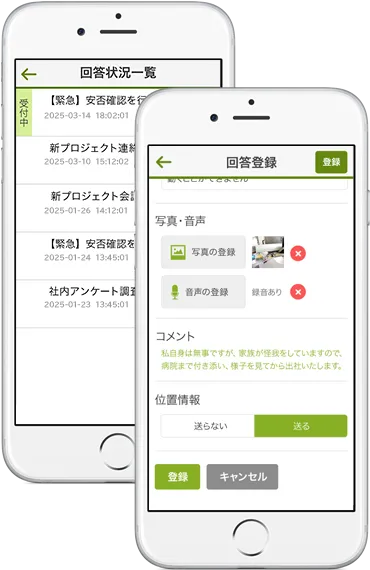

プッシュ通知から簡単に回答できるため、社員の負担軽減につながります。
アプリ独自機能として、回答時に写真・音声・現在地情報を送ることができるため、管理者はユーザーの詳細な状況を把握することができます。

ダウンロード
スマートフォンにて下記リンクよりダウンロードしてご利用ください。
| iOS | Android |
|---|---|